آج کی تحریر درج ذیل مواد کو سکھاتی ہے:
- کنٹرول شدہ فولڈر تک رسائی کو سمجھنا۔
- ونڈوز سیکیورٹی سے ونڈوز 10/11 میں کنٹرول شدہ فولڈر تک رسائی کو کیسے فعال/کنفیگر کریں؟
- ونڈوز 10/11 میں گروپ پالیسی سے کنٹرولڈ فولڈر تک رسائی کو کیسے فعال/کنفیگر کریں؟
- مائیکروسافٹ کنٹرولڈ فولڈر تک رسائی کے ساتھ اہم/قیمتی فولڈرز کی حفاظت کیسے کی جائے؟
'کنٹرولڈ فولڈر تک رسائی' کو سمجھنا
' کنٹرول شدہ فولڈر تک رسائی اہم فولڈرز کو بدنیتی پر مبنی حملوں سے بچانے کے لیے مائیکروسافٹ ونڈوز میں شامل اینٹی میل ویئر سافٹ ویئر کے طور پر کام کرتا ہے۔ اسے 2017 میں مائیکروسافٹ ونڈوز میں شامل کیا گیا تھا۔ یہ ان اہم فولڈرز پر تمام ممکنہ میلویئر حملوں کو روکتا ہے جنہیں کنفیگر بھی کیا جا سکتا ہے۔
ونڈوز سیکیورٹی سے ونڈوز 10/11 میں 'کنٹرولڈ فولڈر ایکسیس' کو کیسے فعال/کنفیگر کریں؟
' ونڈوز سیکیورٹی سیکیورٹی کو ناقابل تسخیر بنانے کے لیے مائیکروسافٹ ونڈوز میں مختلف ٹولز کو یکجا کرتا ہے۔ اس کی خصوصیات میں سے ایک ہے ' کنٹرول شدہ فولڈر تک رسائی '، اور اسے فعال کرنے کے لیے، ان مراحل پر عمل کریں:
مرحلہ 1: 'ونڈوز سیکیورٹی' ایپ لانچ کریں۔
'Windows Security' ایپ 'Windows' کلید کو دبانے اور 'Windows Security' درج کر کے لانچ کی جاتی ہے:
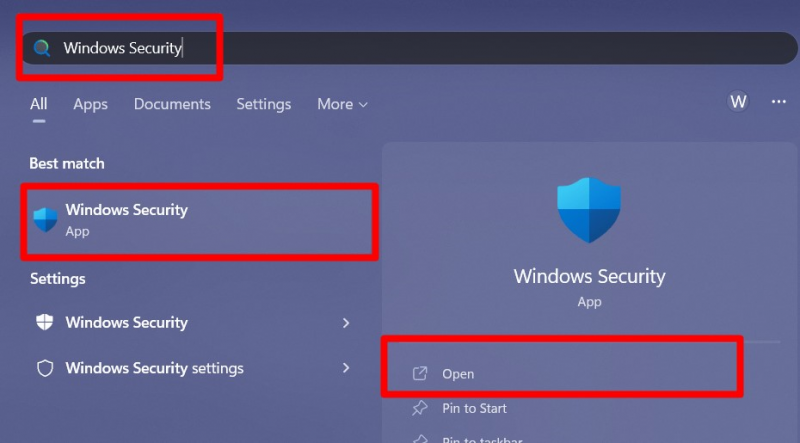
مرحلہ 2: کنٹرول شدہ فولڈر تک رسائی کو فعال کریں۔
'ونڈوز سیکیورٹی' سے، 'وائرس اور خطرے سے تحفظ' کو منتخب کریں:
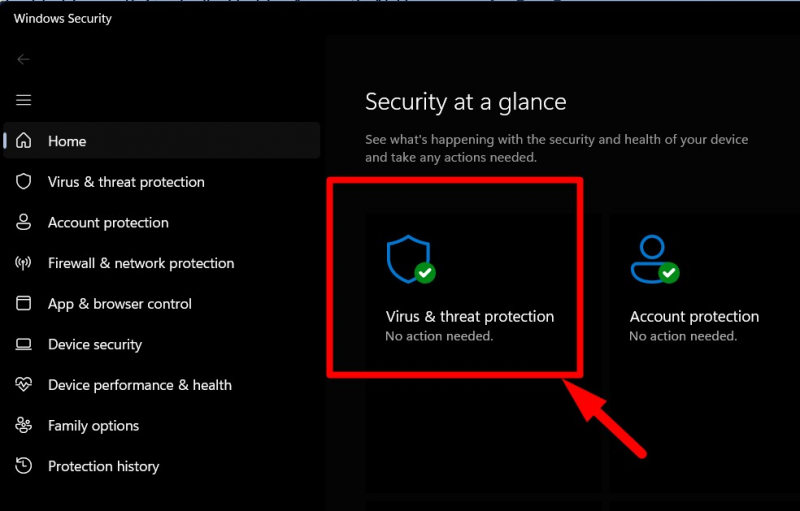
اب، نیچے سکرول کریں، 'Ransomware تحفظ' سیکشن میں نمایاں کردہ آپشن تلاش کریں، اور اس پر کلک کریں:
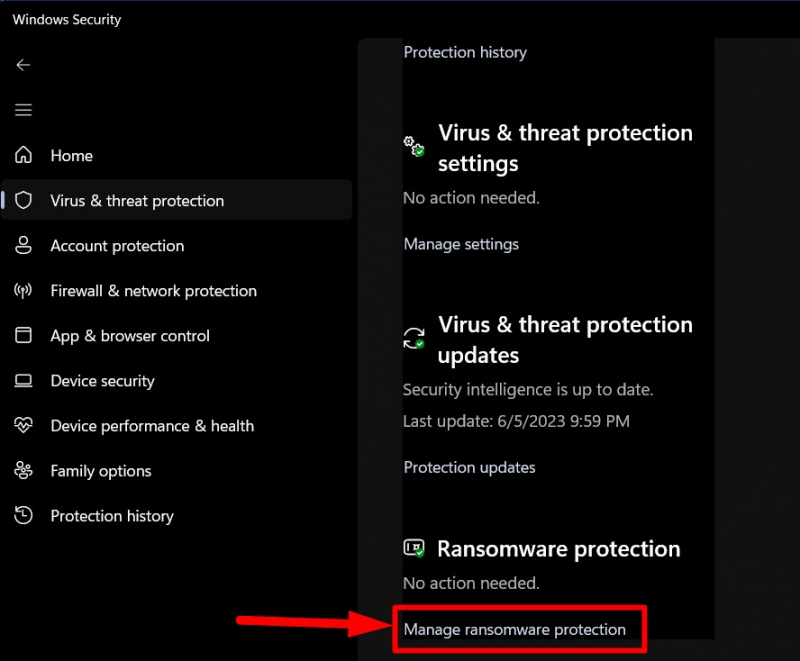
' کنٹرول شدہ فولڈر تک رسائی ” کا آپشن اب دیکھا جا سکتا ہے۔ بند ہونے پر اسے فعال کرنے کے لیے اس کے خلاف ٹرگر بٹن:
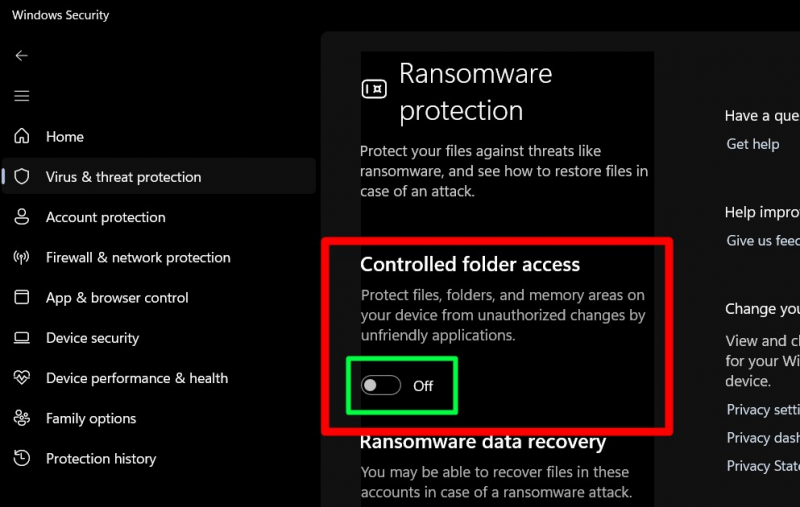
یہ اب فعال ہے، اور اگر آپ 'گروپ پالیسی' استعمال کر رہے ہیں، تو اسے آزمائیں۔
ونڈوز 10/11 میں گروپ پالیسی سے کنٹرولڈ فولڈر تک رسائی کو کیسے فعال کیا جائے؟
' اجتماعی پالیسی مائیکروسافٹ ونڈوز میں ایک ترتیب شدہ ڈھانچہ ہے جو منتظمین کو ایکٹو ڈائرکٹری میں صارفین کو ایک مرکزی مقام سے منظم کرنے کے قابل بناتا ہے۔ ' کنٹرول شدہ فولڈر تک رسائی ان اقدامات پر عمل کر کے 'گروپ پالیسی' کے ذریعے بھی فعال/کنفیگر کیا جا سکتا ہے:
مرحلہ 1: ونڈوز 'گروپ پالیسی ایڈیٹر' کھولیں
'گروپ پالیسی ایڈیٹر' کو 'ونڈوز' کلید دبانے اور 'گروپ پالیسی میں ترمیم کریں' داخل کرنے سے شروع کیا جاتا ہے:
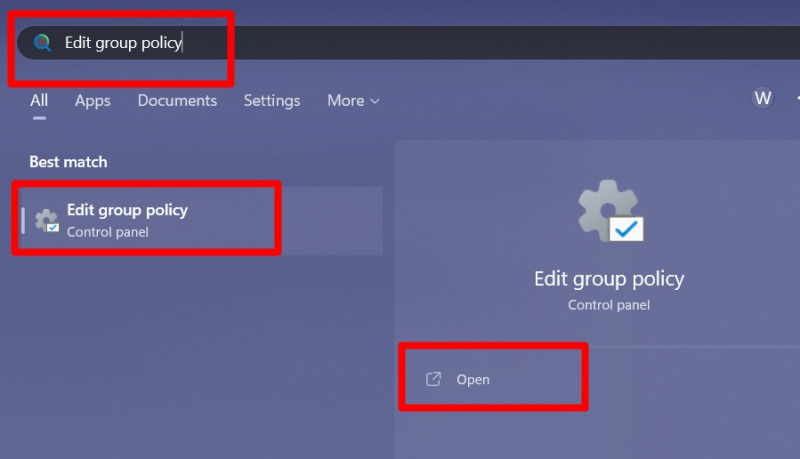
مرحلہ 2: 'کنٹرولڈ فولڈر تک رسائی کو فعال کرنے کے لیے گروپ پالیسی میں ترمیم کریں۔
'گروپ پالیسی' سے، راستے پر عمل کریں۔ 'کمپیوٹر کنفیگریشن> انتظامی ٹیمپلیٹس> ونڈوز اجزاء> مائیکروسافٹ ڈیفنڈر اینٹی وائرس> مائیکروسافٹ ڈیفنڈر ایکسپلوٹ گارڈ> کنٹرولڈ فولڈر تک رسائی':
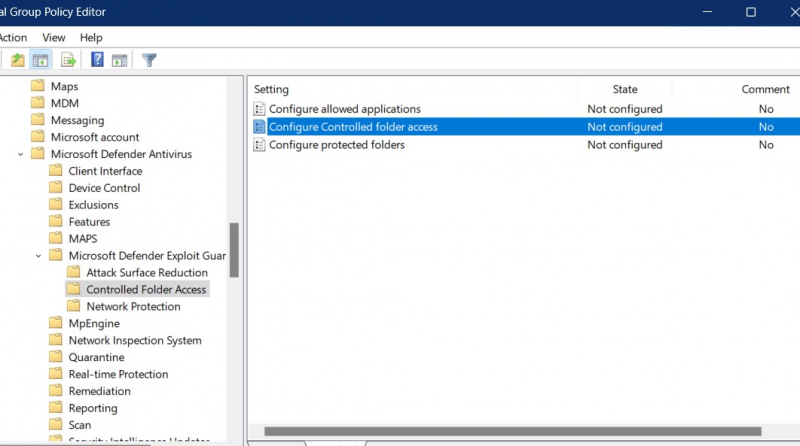
یہاں سے، 'کنٹرولڈ فولڈر تک رسائی کو ترتیب دیں' کے اختیار پر دائیں کلک کریں اور 'ترمیم' کو متحرک کریں:
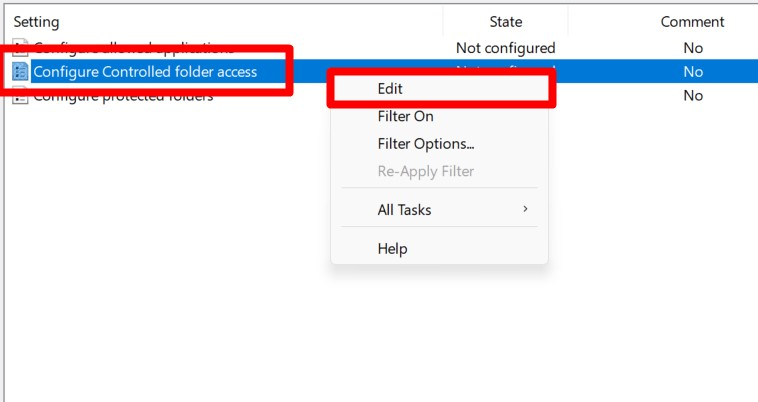
درج ذیل ونڈو میں، ہائی لائٹ کیے گئے چیک باکس کو نشان زد کر کے اسے 'انبل' کریں اور 'Configure the guard my فولڈرز فیچر' آپشن کے نیچے ڈراپ ڈاؤن سے 'Block' کو منتخب کریں اور 'OK' کو دبائیں۔
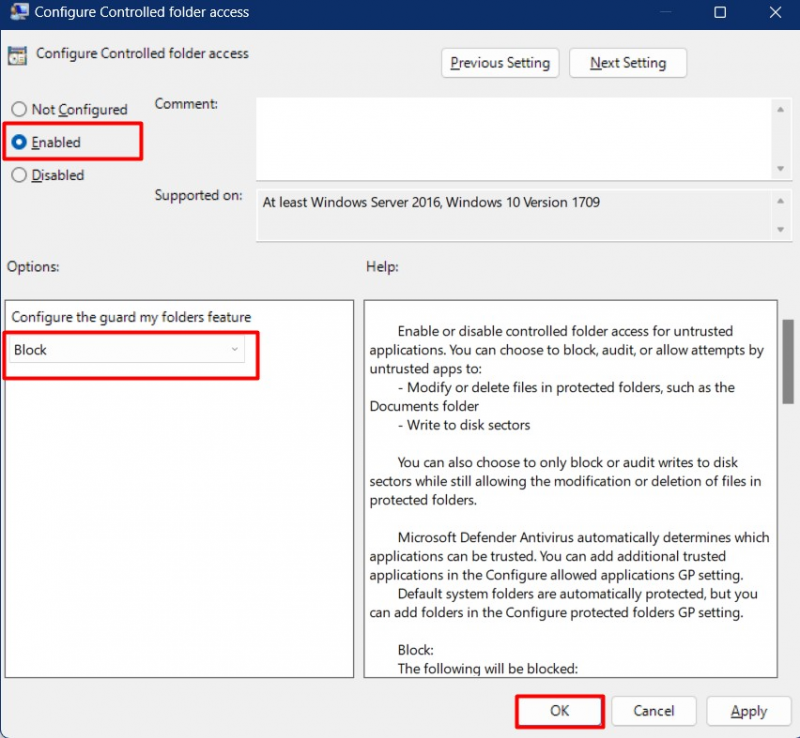
یہ قابل بنائے گا ' کنٹرول شدہ فولڈر تک رسائی تمام 'ایکٹو ڈائرکٹری' صارفین میں۔
مائیکروسافٹ 'کنٹرولڈ فولڈر ایکسیس' کے ساتھ اہم/قیمتی فولڈرز کی حفاظت کیسے کریں؟
آئیے آپ کو اس کے ساتھ شروع کرتے ہیں جو آپ 'کے ساتھ ترتیب دے سکتے ہیں۔ کنٹرول شدہ فولڈر تک رسائی ”:
کنٹرولڈ فولڈر تک رسائی میں 'بلاک ہسٹری' کو کیسے چیک کریں؟
'بلاک کی تاریخ' میں ' کنٹرول شدہ فولڈر تک رسائی ” وہ ایپ/سافٹ ویئر دکھاتا ہے جسے مسدود کیا گیا تھا۔ اسے دیکھنے کے لیے، 'Windows Security' لانچ کریں اور اس راستے پر چلیں۔ 'وائرس اور خطرے سے تحفظ => رینسم ویئر تحفظ کا انتظام کریں => تاریخ کو مسدود کریں':
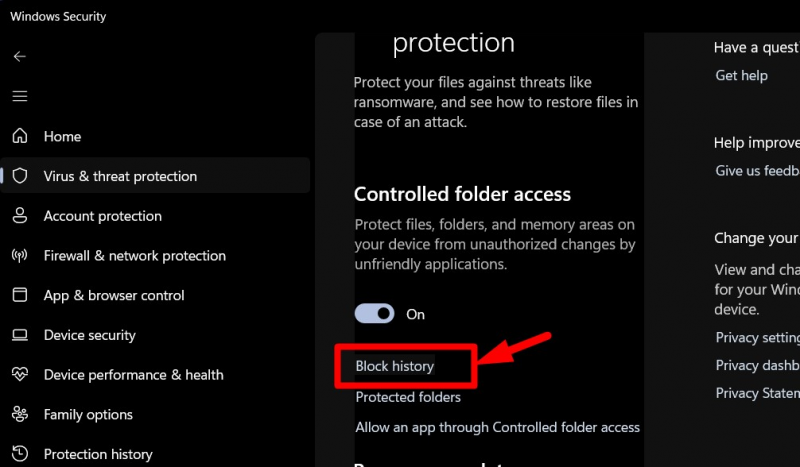
'بلاک ہسٹری' میں، صارفین مختلف فولڈرز کا استعمال کرتے ہوئے بلاک شدہ ایپس/سافٹ ویئر کو دیکھ سکتے ہیں:
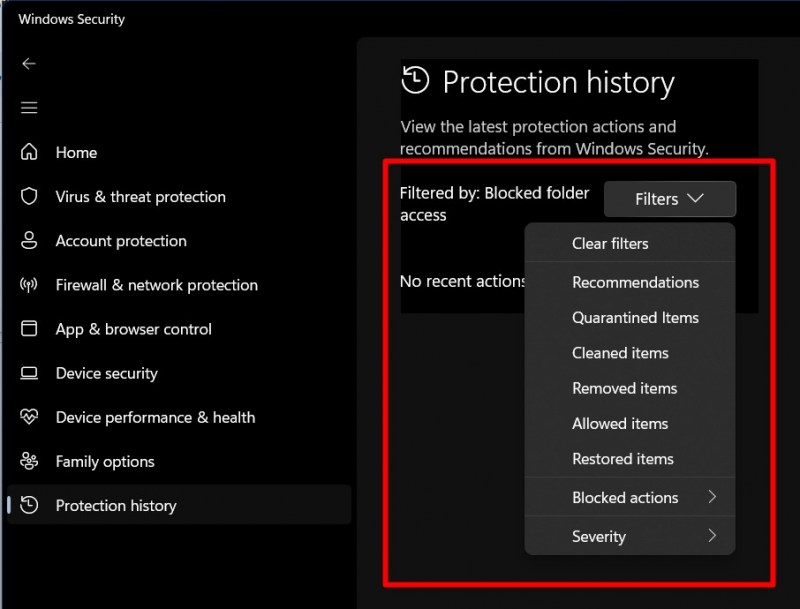
کنٹرولڈ فولڈر تک رسائی میں 'نئی جگہیں' کیسے شامل کریں؟
'میں نئے مقامات شامل کرنے کے لیے کنٹرول شدہ فولڈر تک رسائی '، سر کی طرف 'وائرس اور خطرے سے تحفظ => رینسم ویئر تحفظ کا انتظام کریں => محفوظ فولڈرز':
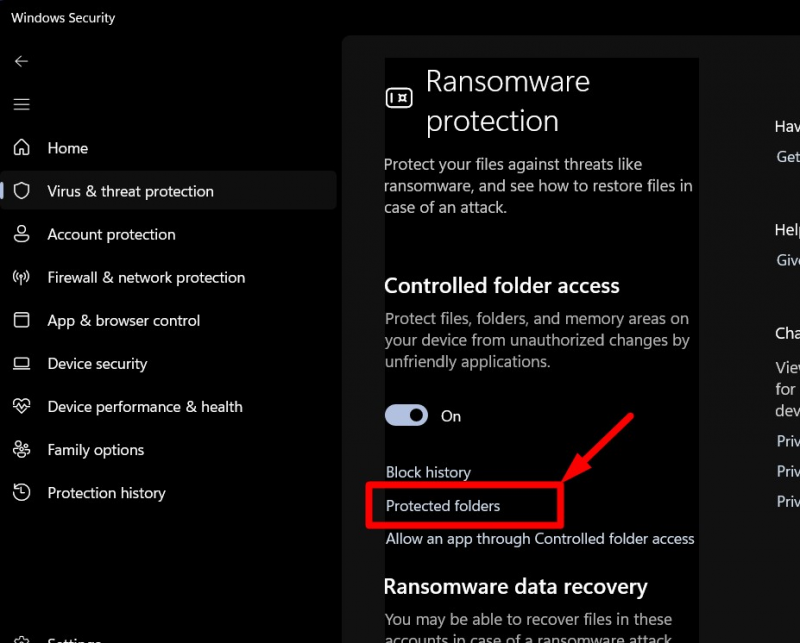
'محفوظ فولڈرز' ونڈو سے، محفوظ فولڈرز کی فہرست دیکھی جا سکتی ہے، اور کلک کر کے '+ ایک محفوظ فولڈر شامل کریں' آپشن، صارفین فہرست میں ایک نیا فولڈر شامل کر سکتے ہیں:
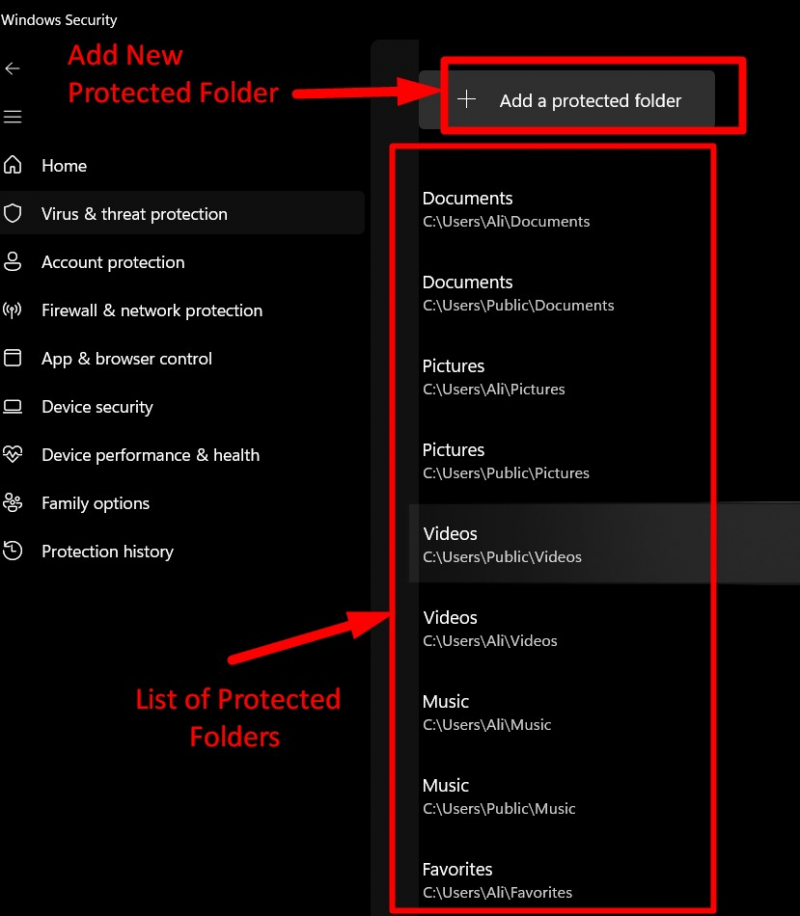
ایسا کرنے کے بعد، صارفین کو اس فولڈر میں جانا چاہیے جہاں وہ فہرست میں شامل کرنا چاہتے ہیں۔ فرض کریں کہ ہم اس میں 'iTunes' فولڈر شامل کر رہے ہیں۔ ایسا کرنے کے لیے، فولڈر کا انتخاب کریں اور 'فولڈر منتخب کریں' کو دبائیں۔
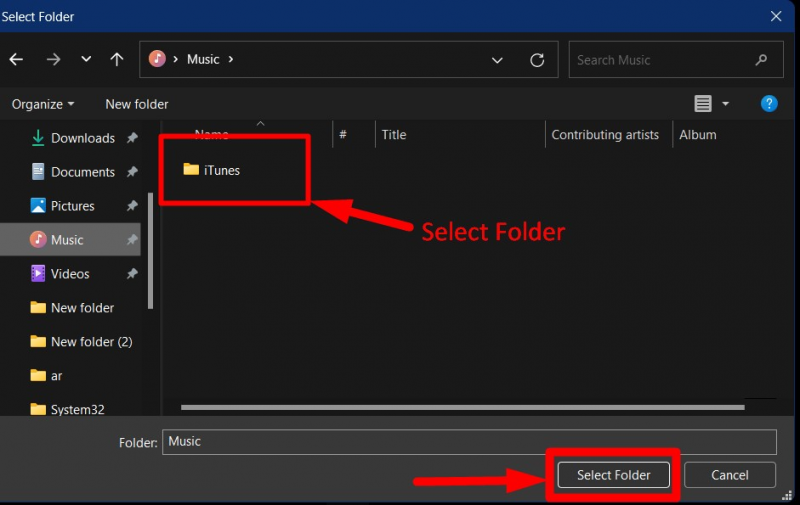
ایک بار شامل کرنے کے بعد، اسے اس پر کلک کرکے اور 'ہٹائیں' کو متحرک کرکے ہٹایا جاسکتا ہے:
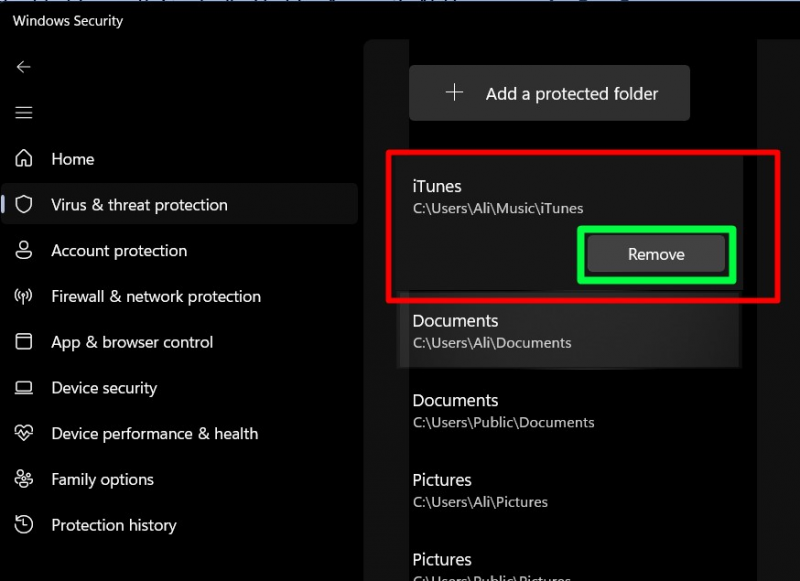
اس طرح آپ 'محفوظ فولڈرز' کی فہرست سے 'شامل/ہٹائیں' کرسکتے ہیں۔ کنٹرول شدہ فولڈر تک رسائی '
مائیکروسافٹ کنٹرولڈ فولڈر تک رسائی کے ساتھ 'وائٹ لسٹ ایپس' کیسے کریں؟
کچھ صارفین 'ایپس کو وائٹ لسٹ' کرنا چاہتے ہیں اور انہیں 'محفوظ فولڈرز' کے مواد میں ترمیم/حذف کرنے کے قابل بنا سکتے ہیں۔ ایسا کرنے کے لیے، کی طرف جائیں۔ 'وائرس اور خطرے سے تحفظ => رینسم ویئر کے تحفظ کا انتظام کریں => کسی ایپ کو کنٹرولڈ فولڈر تک رسائی کی اجازت دیں':
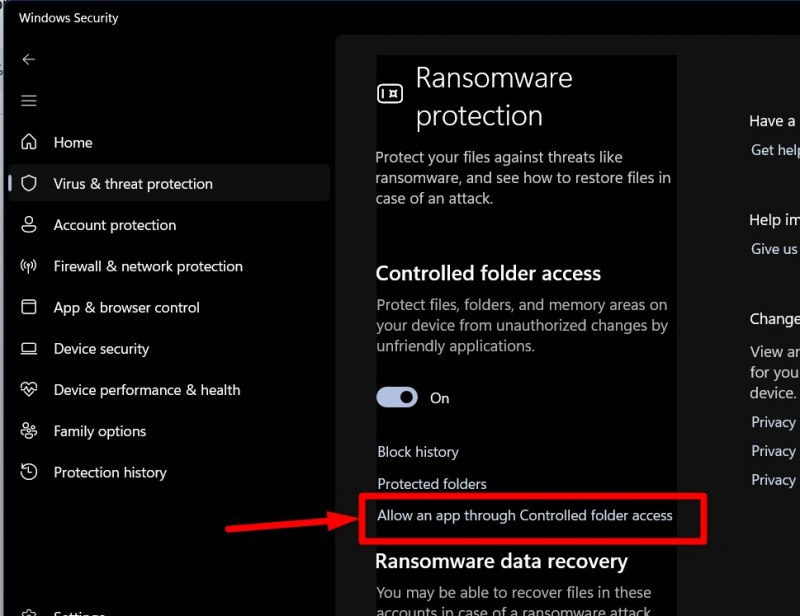
درج ذیل ونڈو سے، 'ایک اجازت یافتہ ایپ شامل کریں' کو ٹرگر کریں، اور آپ کو نئی ایپس کے لیے 'حال ہی میں مسدود ایپس' یا 'تمام ایپس کو براؤز کریں' کی اجازت دینے کا کہا جائے گا۔
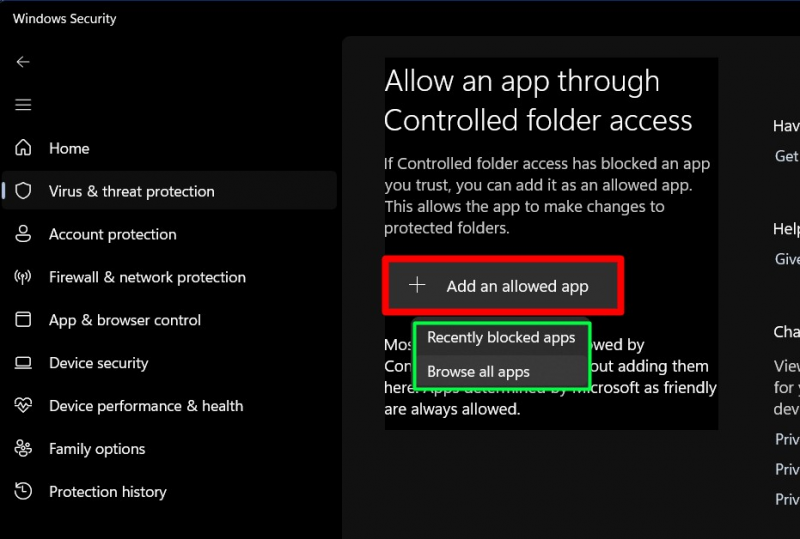
فرض کریں کہ ہم 'اوپیرا براؤزر' کو 'کنٹرولڈ فولڈر ایکسیس' کے 'وائٹ لسٹ' میں شامل کرنا چاہتے ہیں، ہم اس کے مقام کو براؤز کریں گے اور اسے شامل کرنے کے لیے 'اوپن' کو دبائیں گے:
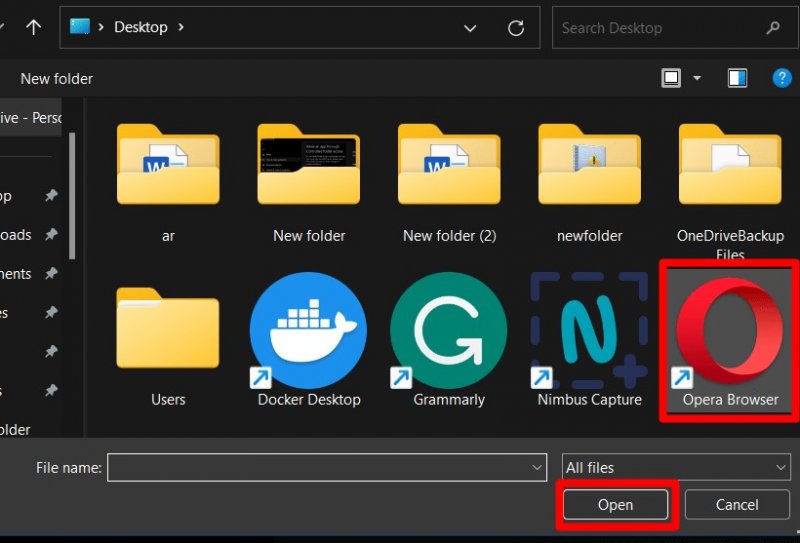
شامل ہونے پر، یہ اجازت یافتہ ایپس میں نظر آئے گا۔ اسے ہٹانے کے لیے، ایپ پر کلک کریں اور 'ہٹائیں' کو ٹرگر کریں:
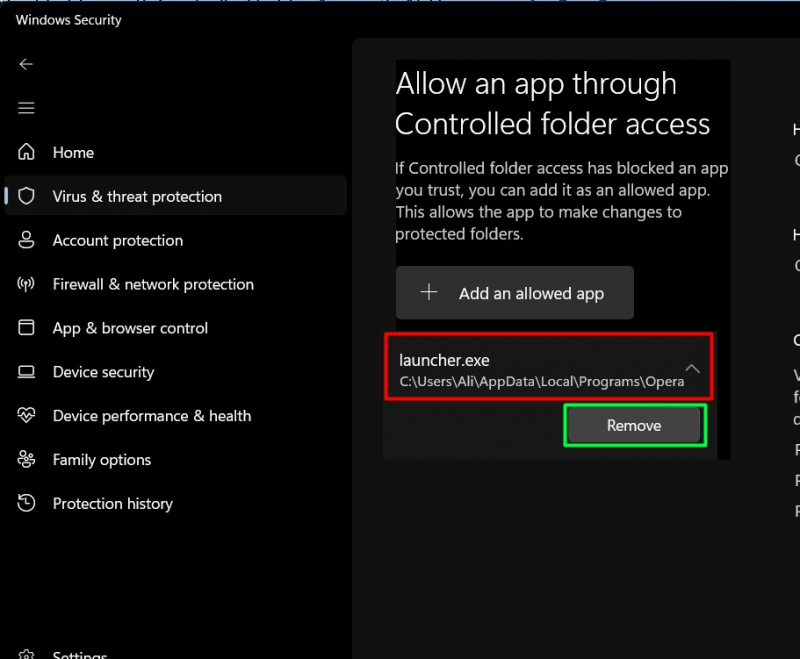
ونڈوز گروپ کی پالیسی سے کنٹرولڈ فولڈر تک رسائی میں 'اجازت یافتہ ایپلی کیشنز' کو کیسے ترتیب دیا جائے؟
اگر آپ 'گروپ پالیسی' استعمال کر رہے ہیں اور اس کے لیے اجازت شدہ ایپلیکیشنز کو ترتیب دینا چاہتے ہیں۔ 'کنٹرولڈ فولڈر تک رسائی' ، راستے پر جائیں۔ 'کمپیوٹر کنفیگریشن> انتظامی ٹیمپلیٹس> ونڈوز اجزاء> مائیکروسافٹ ڈیفنڈر اینٹی وائرس> مائیکروسافٹ ڈیفنڈر ایکسپلوٹ گارڈ> کنٹرولڈ فولڈر تک رسائی' . دائیں پین سے، ڈبل کلک کریں۔ 'مجاز ایپلی کیشنز کو ترتیب دیں' :
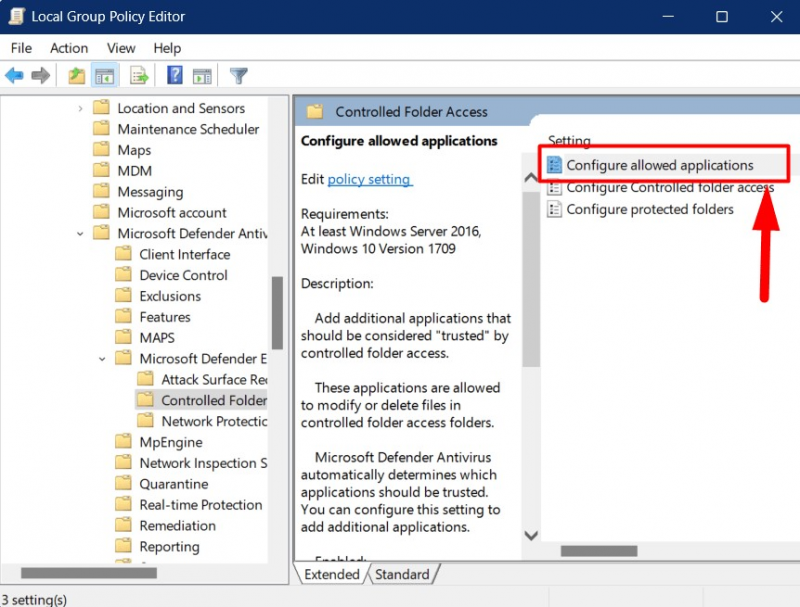
مندرجہ ذیل ونڈو پاپ اپ ہوگی جہاں آپ کو 'فعال' کو نشان زد کرنا ہوگا اور نیچے 'دکھائیں' کے آپشن کو متحرک کرنا ہوگا۔
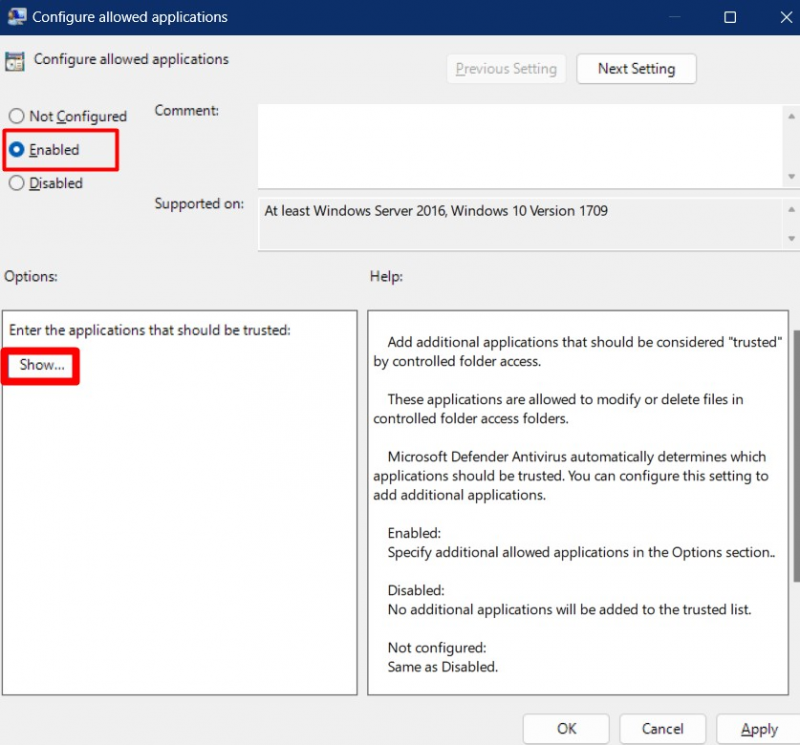
فرض کریں کہ ہم 'اوپیرا براؤزر' کو شامل کرنا چاہتے ہیں، ہم اسے مکمل راستہ فراہم کریں گے '.exe' فائل کریں اور اس کی 'ویلیو' کو ' پر سیٹ کریں 0 ”:
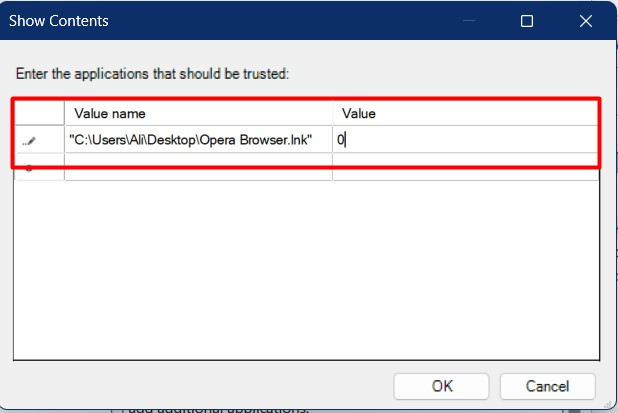
'OK' بٹن کو دبانے سے مخصوص ایپلیکیشن کو 'وائٹ لسٹ' میں شامل کر دیا جائے گا۔ 'کنٹرولڈ فولڈر تک رسائی' .
ونڈوز گروپ پالیسی کے ذریعے کنٹرولڈ فولڈر تک رسائی میں 'مزید فولڈرز' کیسے شامل کریں؟
سے 'کنٹرولڈ فولڈر تک رسائی' 'گروپ پالیسی' میں، منتخب کریں۔ 'محفوظ فولڈرز کو ترتیب دیں':
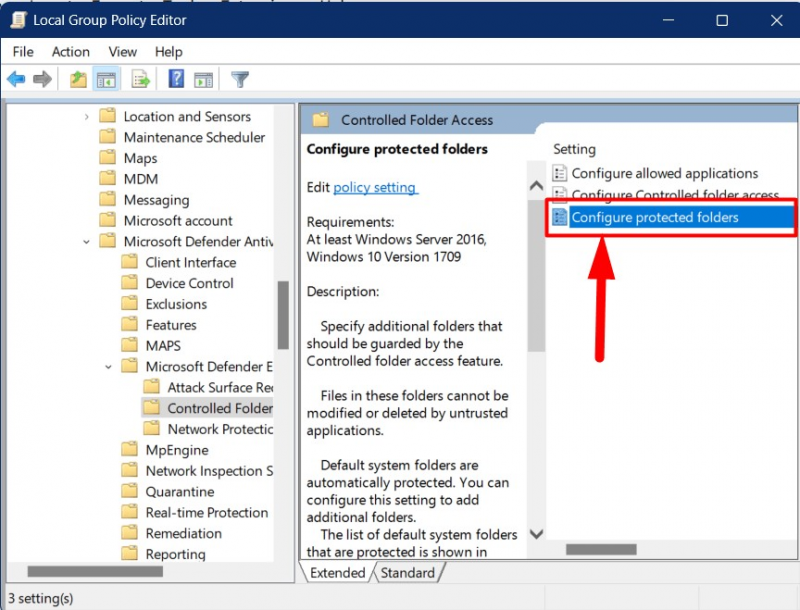
درج ذیل ونڈو سے، اسے فعال کرنے کے لیے 'فعال' کو دبائیں اور ' دکھائیں۔ بٹن:
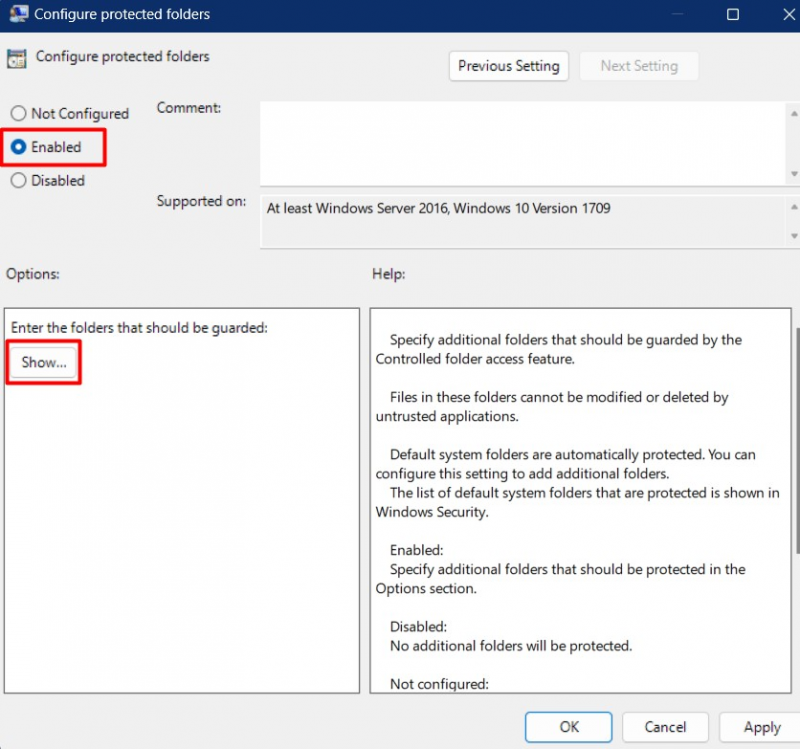
یہاں، آپ کو اس فولڈر کا پورا راستہ پیسٹ کرنا ہوگا جسے آپ 'میں شامل کرنا چاہتے ہیں۔ کنٹرول شدہ فولڈر تک رسائی 'اور اس کی قیمت مقرر کریں' 1 ”:
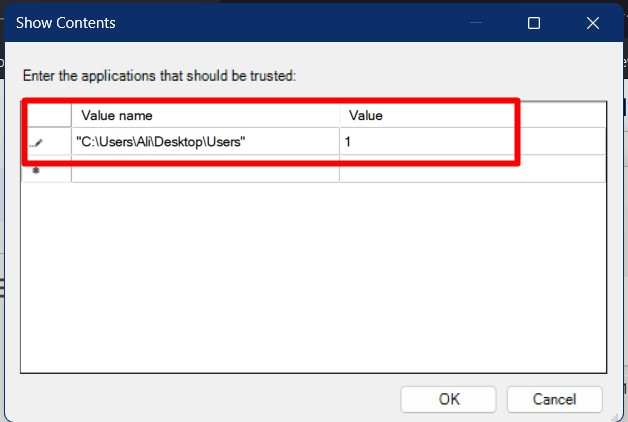
'اوکے' بٹن کو دبانے سے تبدیلیاں محفوظ ہوجاتی ہیں، مخصوص فولڈر کو ' کنٹرول شدہ فولڈر تک رسائی '
نتیجہ
دی 'کنٹرولڈ فولڈر تک رسائی' مائیکروسافٹ ونڈوز کی ایک خصوصیت ہے جو مخصوص فولڈرز کو میلویئر حملوں سے بچاتی ہے۔ اسے 'ونڈوز سیکیورٹی' ٹولز میں شامل کیا گیا ہے اور وہاں سے 'رینسم ویئر مینجمنٹ' کے تحت ترتیب دیا جا سکتا ہے۔ سسٹم ایڈمنسٹریٹر اسے 'گروپ پالیسی' کا استعمال کرتے ہوئے کنفیگر بھی کر سکتے ہیں۔ اس گائیڈ نے کنٹرولڈ فولڈر تک رسائی کی اہمیت اور اس کے ساتھ اہم فولڈرز کی حفاظت کے طریقہ کی وضاحت کی۔